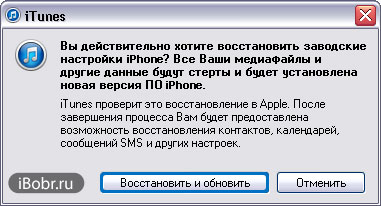كيفية إعادة تعيين رمز المرور على iPhone - الإنترنت البطيء
أيها الأصدقاء ، يحدث مثل هذا الإزعاج أحيانًا عندما ينسى مستخدم iPhone أو iPad كلمة المرور الخاصة به. حسنًا ، مع من لا يحدث ذلك ، فهو معقد ، لا يرتبط بأي شيء ، يمكن أن ينسى كل من المستخدم المبتدئ والمستخدم الأكثر تقدمًا كلمة المرور. إذا نسيت ، مثلي تمامًا ، رمز المرور الخاص بك من جهاز iPhone (أو أي جهاز آخر) ، فدعنا نتعرف على ما يجب فعله الآن وكيفية حل هذه المشكلة وإعادة تعيين كلمة المرور.
أولاً ، دعنا نتعرف على كلمات المرور التي يمكن نسيانها على جهاز iPhone الخاص بنا. إذا لم يكن لديك جهاز iPhone ، ولكنك iPad أو iPod ، فسيبدو كل شيء كما هو. لذلك في هذه الأجهزة يمكننا أن ننسى كلمات المرور التالية:
لقد اكتشفنا كلمة مرور القيود مؤخرًا ، يمكن إعادة تعيين كلمة المرور هذه لإعدادات القيود دون فقد أي معلومات ، ويمكنك العثور على تفاصيل إزالة كلمة مرور القيود في المادة - "".
اليوم سنقاتل باستخدام كلمة المرور الرئيسية التي تم تعيينها على شاشة قفل iPhone ، حيث تحمي كلمة المرور هذه محتويات الهاتف بالكامل. على الرغم من وجود ثغرات في أمان البيانات من جانب Apple ، إذا كنت مهتمًا ، يمكنك إلقاء نظرة على المقالة - "". لن نهرب من الموضوع وننتقل إلى التفكير في إعادة تعيين كلمة مرور شاشة القفل المنسية باستخدام مثال iPhone مع iOS 7.0.4. إذا كان لديك برنامج ثابت مختلف ، فيجب أن يعمل أيضًا. قبل إعادة تعيين كلمة المرور الخاصة بك ، حاول التقاط الرمز على أي حال ، ومحاولات الإدخال محدودة بالطبع ، ولكن إذا قرأت التعليمات - "" ، فقد يكون هناك المزيد من المحاولات.
دعنا نفكر في طريقتين رئيسيتين تسمحان لك بإعادة تعيين كلمة المرور المنسية على iPhone. كلتا الطريقتين متماثلتان تقريبًا ، والفرق الوحيد هو في سرعة الإنترنت لديك. إذا كانت سرعة الوصول إلى الشبكة جيدة ، فاستخدم الطريقة الأولى ، حيث يقوم iTunes بتنزيل البرنامج الثابت نفسه واستعادة جهاز iPhone الخاص بك ، أثناء إعادة تعيين كلمة مرور القفل. إذا كان الإنترنت بطيئًا ، فاستخدم الطريقة الثانية ، حيث نستخدم برنامجًا ثابتًا تم تنزيله مسبقًا. والأهم من ذلك ، بعد إعادة الضبط ، سيتم حذف جميع المعلومات من iPhone ، لذلك قم بذلك مسبقًا ، وبعد إعادة الضبط ، يمكنك استعادة المعلومات.
إعادة تعيين رمز مرور قفل iPhone - إنترنت سريع
قبل أن تبدأ في إعادة تعيين رمز مرور iPhone الخاص بك ، تأكد من أن لديك اتصال إنترنت لائق بجهاز الكمبيوتر الخاص بك بسرعة جيدة. لأنه أثناء إعادة التعيين ، سيتم تحميل البرامج الثابتة ، والتي لا يكون حجمها صغيرًا على الإطلاق ، على سبيل المثال ، كانت البرامج الثابتة الخاصة بنا تزن 1.4 جيجا بايت.
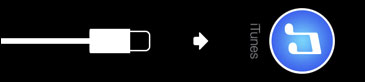 1.
1.
2. قم بتوصيل الكبل بمنفذ USB بجهاز الكمبيوتر وأدخل جهاز iPhone فيه.
3. بمجرد ظهور رمز iTunes والكابل على الشاشة ، يبدأ وضع الاسترداد. نقوم بتشغيل البرنامج على الكمبيوتر. يعرض البرنامج الرسالة التالية عند بدء التشغيل:
"اكتشف iTunes جهاز iPhone في وضع الاسترداد. يجب استعادة iPhone هذا قبل استخدامه مع iTunes. "
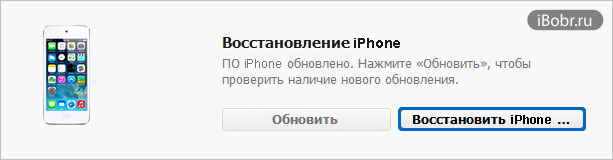
4. انقر فوق الزر "موافق" وحدد الزر في iTunes - استعادة iPhone ، نرى رسالة لا تظهر للجميع:
"تم إيقاف البحث تلقائيًا عن تحديثات iTunes و iPhone. هل تريد أن يتحقق iTunes من تحديثات برامج iPhone؟
لتمكين البحث التلقائي عن التحديثات ، انتقل إلى اللوحة العامة في تفضيلات iTunes وحدد "التحقق من تحديثات البرامج تلقائيًا".
5. انقر فوق الزر - تحقق ، لأن الزر "إلغاء" لا يفعل شيئًا.
هل أنت متأكد من أنك تريد إعادة ضبط إعدادات المصنع لجهاز iPhone الخاص بك؟ سيتم مسح جميع ملفات الوسائط والبيانات الأخرى الخاصة بك وسيتم تثبيت إصدار جديد من برنامج iPhone.
سيقوم iTunes بمراجعة هذا الاسترداد مع Apple. بمجرد اكتمال العملية ، سيتم منحك خيار استعادة جهات الاتصال والتقويمات ورسائل SMS والإعدادات الأخرى.
في الجزء العلوي من iTunes ، نرى أنه يتم تنزيل كائن واحد ، ويبدو أنه يقوم بتنزيل البرنامج الثابت. تم تحميل البرنامج الثابت في iTunes لمدة ساعتين. خلال هذا الوقت ، استيقظ iPhone واضطر إلى تنفيذ جميع الخطوات مرة أخرى.
أكرر كل شيء منذ البداية ، أوقف تشغيل iPhone ، وأدخله في وضع الاسترداد. يقوم iTunes باستخراج البرنامج وفجأة يظهر الخطأ 3004:
"فشلت استعادة iPhone. حدث خطأ غير معروف (3004). "
قرأت على الإنترنت علاجًا لهذا الخطأ - اجعل Internet Explorer هو المتصفح الافتراضي أو جرب الاسترداد اليدوي (مع IPSW محمّل مسبقًا). لذلك أغلقت جميع المتصفحات وجعلت Internet Explorer هو المتصفح الافتراضي. كررت خطوات إعادة التعيين مرة أخرى ، ولم يعد الخطأ يظهر.
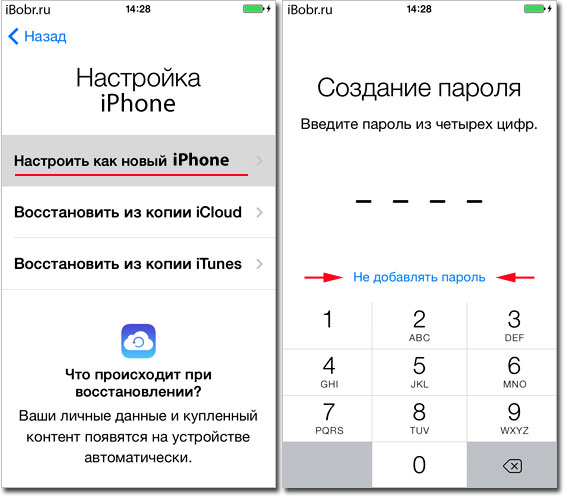
اختفت السلسلة التي تحمل شعار iTunes من شاشة iPhone وظهرت تفاحة أثناء عملية استعادة البرنامج الثابت. نتيجة لذلك ، نجح iPhone في التعافي والتشغيل وطلب الإكمال ، وخلال ذلك اخترنا - إعداد iPhone كجديد. أثناء عملية التنشيط ، طُلب مرة أخرى تعيين كلمة مرور ، لكننا رفضنا بالنقر أدناه - لا تقم بإضافة كلمة مرور.
حسنًا ، تمت إعادة تعيين كل كلمة المرور ، ولم يعد iPhone يطلبها. اقرأ المزيد حول استعادة معلوماتك من نسخة احتياطية.
كيفية إعادة تعيين رمز المرور على iPhone - الإنترنت البطيء
إذا كان لديك إنترنت زاحف ، فلن تعمل الطريقة الأولى لإعادة تعيين كلمة مرور iPhone الخاصة بك. إذا كان الإنترنت على جهاز الكمبيوتر الخاص بك بطيئًا ، فقم بتنزيل الملف مع البرامج الثابتة في مكان ما بتنسيق * .IPSW. يمكنك تنزيل البرنامج الثابت لجهاز iPhone و iPad و iPod touch من أي اتصال شبكة عالي السرعة (اسأل صديقًا أو في مقهى إنترنت).
سحبنا ملف البرامج الثابتة الخاص بنا iPhone6،2_7.0.5_11B601_Restore.ipswمن iTunes. تم تحميل ملف البرنامج الثابت هذا بواسطة البرنامج أثناء الطريقة الأولى لإعادة تعيين البرامج الثابتة الموضحة أعلاه. يوجد ملف البرنامج الثابت في الدليل التالي:
- C: \ Documents and Settings \ username \ Application Data \ Apple Computer \ iTunes \ iPhone Software Updates
إذا لم يكن لديك برنامج iOS الثابت ، فقم بتنزيله -. لدينا البرامج الثابتة. الآن نأخذ البرنامج الثابت ، وباستخدام جهاز كمبيوتر آخر به وصول بطيء ولكن يعمل إلى الإنترنت ، نحاول إعادة تعيين كلمة المرور على iPhone مرة أخرى. في السابق ، كان هذا الكمبيوتر هو نفسه.
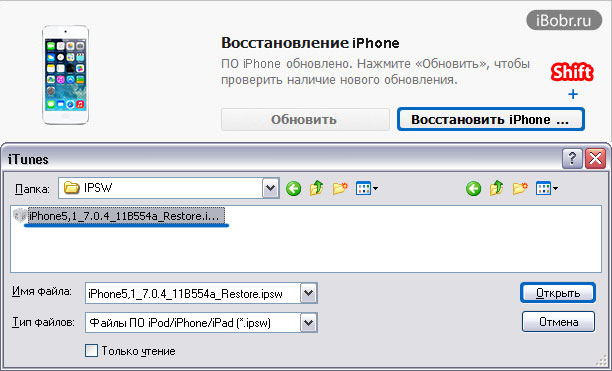
للقيام بذلك ، نقوم بتنفيذ جميع الخطوات نفسها كما في الطريقة الأولى ، ولكن عندما تصل إلى النقطة الرابعة ، تحتاج إلى الضغط على زر استعادة iPhone في iTunes مع الضغط على مفتاح Shift على لوحة المفاتيح. إذا قمت بذلك بشكل صحيح ، فستظهر نافذة تحتاج فيها إلى تحديد البرنامج الثابت يدويًا ، انقر فوق "موافق" وتابع إعادة تعيين كلمة المرور.
كنتيجة للاسترداد ، ستتلقى جهاز iPhone نظيفًا لن يطلب منك بعد ذلك إدخال كلمة مرور منسية. بعد الاسترداد ، انتقل إلى التنشيط ويمكنك استخدام الهاتف.
ميزات إعادة تعيين رمز مرور iPhone واستعادة المعلومات
آمل أن تفهم - كيفية إعادة تعيين كلمة المرور على جهاز iPhone الخاص بك إذا تم نسيانها. أثناء إعادة التعيين ، قد تتعثر في أخطاء برنامج iTunes. إنه أمر طبيعي ، يحدث ذلك. ابحث عن رمز الخطأ على الإنترنت واقرأ ما يفعله الناس ، يمكنك الكتابة عن تجربتك في التعليقات. إذا لم تظهر أي أخطاء ، ولكن جهاز iPhone أو iPad لا يريد إعادة تعيين كلمة المرور في وضع الاسترداد ، فيمكنك تجربة نفس الخطوات ، فقط عن طريق غمر جهاز iPhone في.
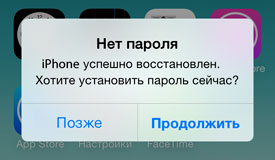 قبل إعادة تعيين كلمة المرور ، قمنا على وجه التحديد بعمل نسختين احتياطيتين في iTunes. قمنا بعمل أول نسخة احتياطية في حالة قفل الهاتف بكلمة مرور. والآن ، بعد أن تمت إعادة تعيين كلمة المرور بالفعل ، نكون قد أكملنا ، واخترنا النسخة الاحتياطية بشكل خاص ، ما المقصود بكلمة المرور وما رأيك؟ تعافى iPhone دون سؤال ، لكنني اعتقدت أنه سيبدأ مرة أخرى في طلب كلمة مرور ، لكن كل شيء نجح. عندما بدأت تشغيل iPhone لأول مرة ، عرضت ببساطة تعيين رمز مرور جديد. هللويا ايها الرفاق.
قبل إعادة تعيين كلمة المرور ، قمنا على وجه التحديد بعمل نسختين احتياطيتين في iTunes. قمنا بعمل أول نسخة احتياطية في حالة قفل الهاتف بكلمة مرور. والآن ، بعد أن تمت إعادة تعيين كلمة المرور بالفعل ، نكون قد أكملنا ، واخترنا النسخة الاحتياطية بشكل خاص ، ما المقصود بكلمة المرور وما رأيك؟ تعافى iPhone دون سؤال ، لكنني اعتقدت أنه سيبدأ مرة أخرى في طلب كلمة مرور ، لكن كل شيء نجح. عندما بدأت تشغيل iPhone لأول مرة ، عرضت ببساطة تعيين رمز مرور جديد. هللويا ايها الرفاق.